
Các model tivi TCL chạy hệ điều hành TV+ OS sau có thể áp dụng thao tác của bài viết:
- S62T, S62, P62-UF, P3-CF, P6-UF
- P5-UC (2018)
Bạn có thể kiểm tra tên tivi nhà bạn bằng cách xem tem sản phẩm ở mặt sau tivi:

Theo dõi được thời gian chính xác trên màn hình tivi.
Thiết lập được tính năng hẹn giờ trên tivi.
Khắc phục được lỗi thời gian trên 1 số ứng dụng cần ngày giờ chính xác, ví dụ như Youtube.
Hướng dẫn nhanh:
- Chọn nút hình răng cưa trên remote để vào “Cài đặt”.
- Chọn phần “Hệ thống” trong cài đặt.
- Chọn “Thời gian” để thao tác tiếp.
- Chọn “Đồng hồ” sau đó tắt tính năng “Tự đồng bộ”.
- Chọn “Ngày” để chỉnh ngày/tháng/năm.
- Chọn “Thời gian” để chỉnh giờ:phút.
Bước 1: Chọn nút hình răng cưa trên remote để vào “Cài đặt” của tivi.

Bước 2: Kéo xuống dưới, chọn tiếp phần “Hệ thống” trong cài đặt.
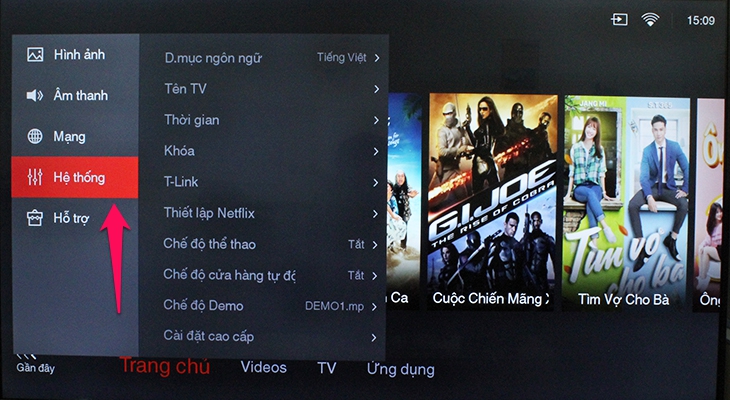
Bước 3: Chọn “Thời gian” để thao tác chỉnh ngày giờ và múi giờ.
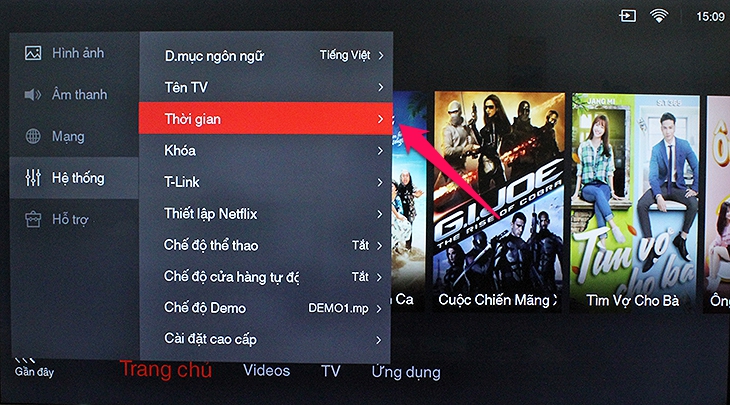
Bước 4: Chọn “Múi giờ” để chỉnh múi giờ đúng với Việt Nam là GMT +7:00.
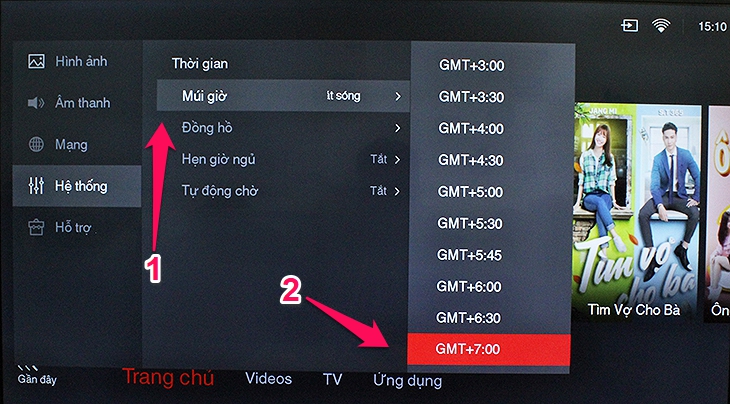
Bước 5: Chọn “Đồng hồ” để tùy chỉnh ngày giờ.
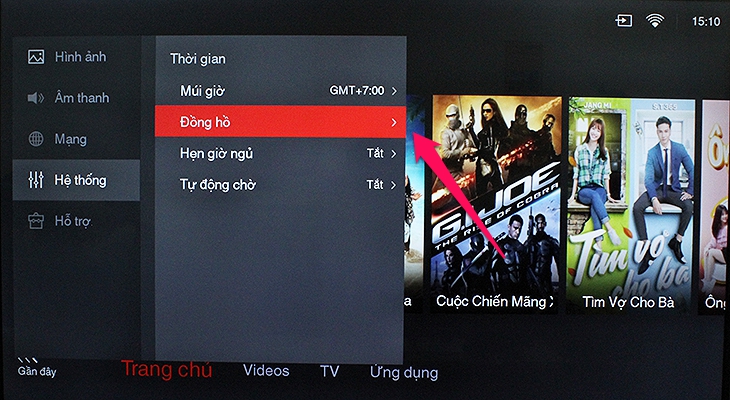
Bước 6: Tắt tính năng “Tự đồng bộ” để bắt đầu chỉnh thủ công ngày giờ.
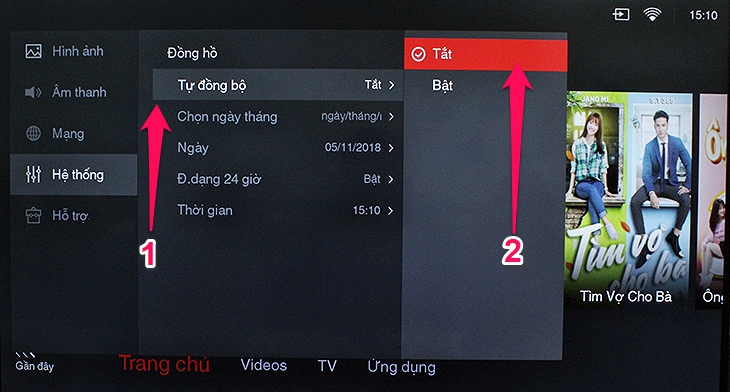
Bước 7: Chọn tính năng “Chọn ngày tháng” để thiết lập định dạng ngày theo thói quen.
ví dụ: ngày/tháng/năm
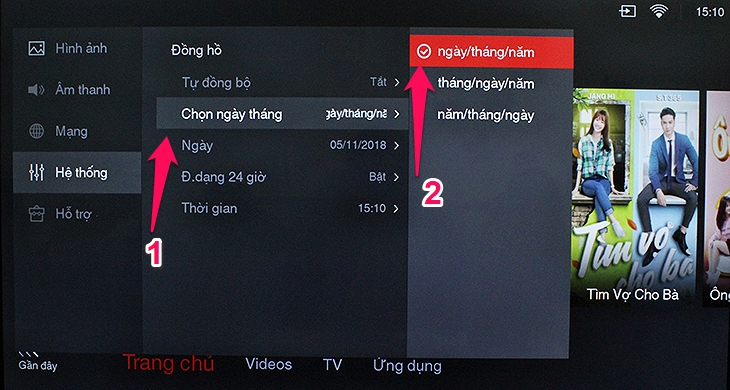
Bước 8: Chọn “Ngày” để chỉnh ngày/tháng/năm.
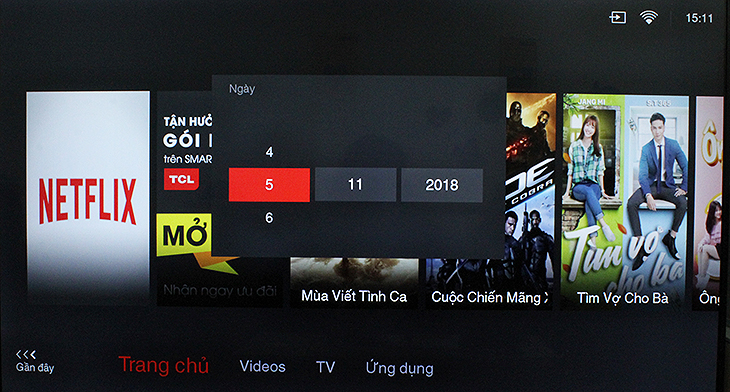
Bước 9: Chọn “Đ.dạng 24 giờ” để chọn 24 giờ hoặc 12 giờ.
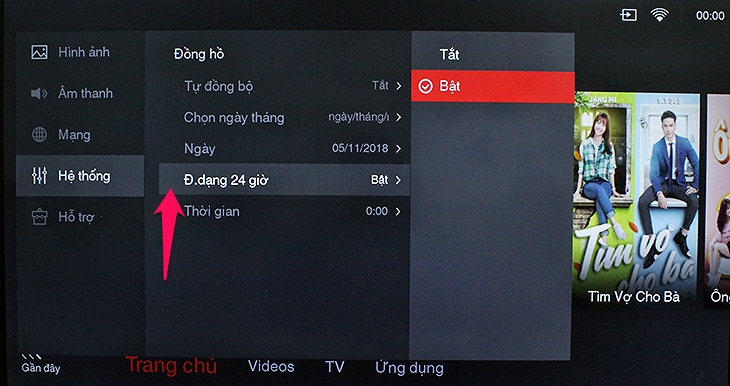
Bước 10: Chọn “Thời gian” để thiết lập giờ:phút.
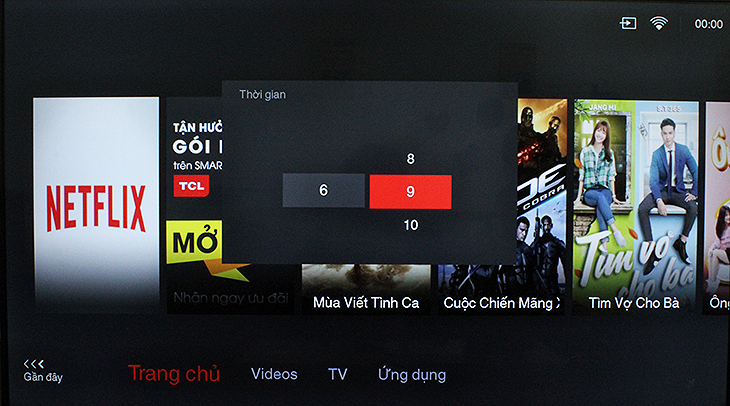
Qua bài viết trên Điện máy XANH đã hướng dẫn bạn thao tác chỉnh ngày giờ, múi giờ trên Smart tivi TCL chạy hệ điều hành TV+ OS. Nếu có bất kỳ thắc mắc nào khác bạn vui lòng comment các câu hỏi ở dưới hoặc gọi vào tổng đài 1900 232 461 của Điện máy XANH để được hỗ trợ nhé.

↑
Đang xử lý... Vui lòng chờ trong giây lát.